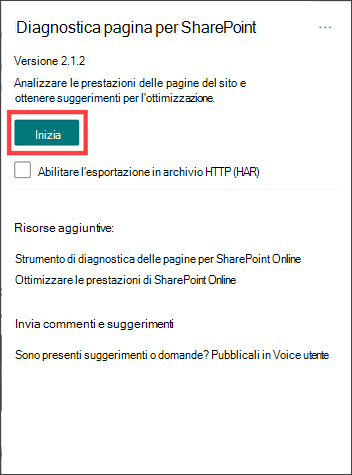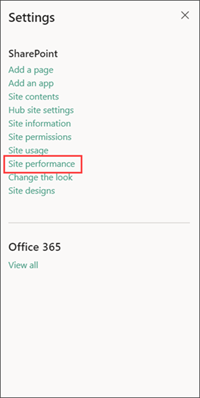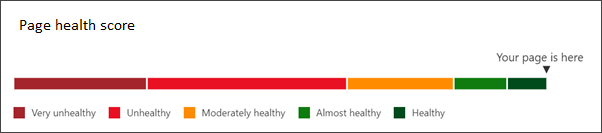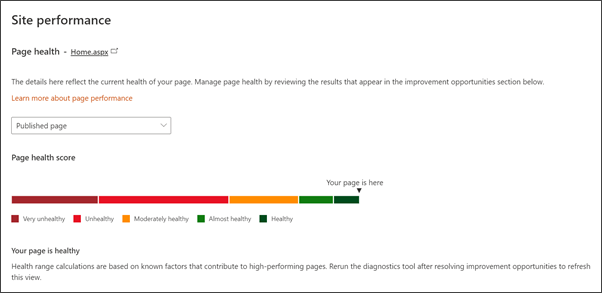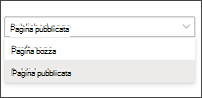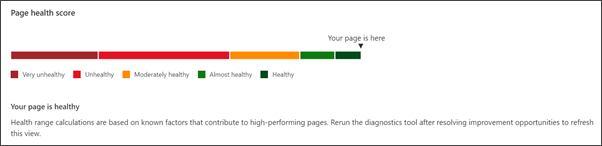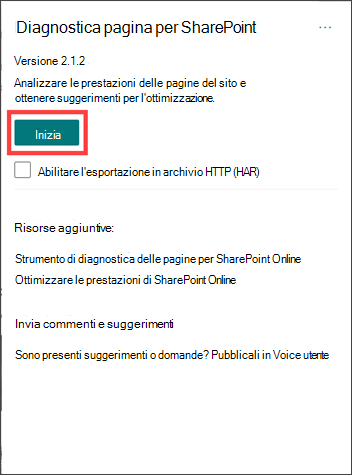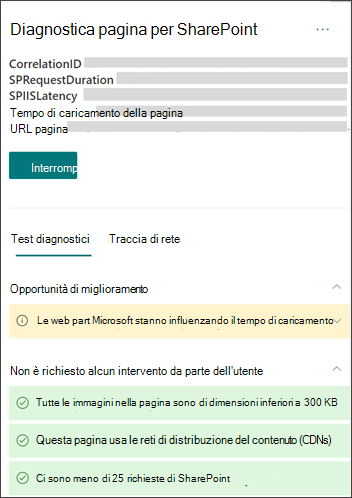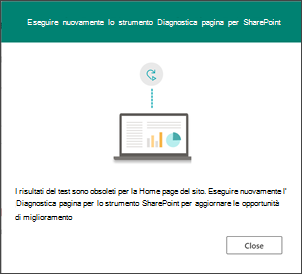La nuova pagina SharePoint Prestazioni del sito consente ai proprietari e agli editor di siti di apportare miglioramenti alle pagine ad alto impatto per aumentare l'integrità e le prestazioni complessive del sito. L'integrità della pagina misura le prestazioni della pagina che influiscono sull'esperienza di visualizzazione e sulla capacità della pagina di coinvolgere gli spettatori e servire al suo scopo.
La pagina Prestazioni del sito illustra agli utenti la procedura per installare l'estensione Diagnostica pagina per SharePoint per Chrome o Edge. Una volta installata l'estensione, gli utenti possono eseguire un test di diagnostica nelle pagine del sito.
I proprietari dei siti e gli editor hanno ora informazioni sufficienti per usare i risultati dei test per analizzare le opportunità di miglioramento, risolvere problemi tecnici e migliorare l'esperienza di visualizzazione.
-
Ottieni la diagnostica della pagina per l'estensione di SharePoint per Edge.
-
Ottieni la diagnostica della pagina per l'estensione di SharePoint per Chrome.
Importante:
-
La pagina Prestazioni sito è disponibile per i siti moderni di team, comunicazioni e hub.
-
Per accedere alla pagina Prestazioni del sito, è necessario essere proprietari o membri del sito con autorizzazioni di modifica.
-
La pagina Prestazioni sito è accessibile solo dalla home page del sito nel riquadro Impostazioni.
-
Questa funzionalità è stata distribuita a novembre 2020 ed è stata resa disponibile per tutti i proprietari e gli editor moderni dei siti SharePoint entro dicembre 2020.
Testare la home page del sito
1. Scarica lo strumento Diagnostica pagina per SharePoint per Chrome o Edge.
2. Passare alla home page in qualsiasi SharePoint sito del team o di comunicazione. Selezionare quindi l'icona Diagnostica pagina per SharePoint visualizzata nella barra dei menu del browser.
3. Selezionare Avvia per eseguire lo strumento.
4. Al termine del test, passare alla barra di Impostazioni e quindi selezionare Prestazioni del sito.
5. Visualizzare l'integrità di tutte le pagine per determinare quanti e quali miglioramenti diagnostici devono essere risolti. Quindi, esamina le opportunità di impatto elevato e di medio impatto per migliorare le prestazioni della home page. Alcuni miglioramenti potrebbero richiedere l'assistenza di un amministratore di SharePoint.
Come leggere i risultati della diagnostica nella pagina Prestazioni del sito
Migliorare l'integrità e le prestazioni delle pagine grazie ai miglioramenti ad alto e medio impatto. Passare tra le versioni pubblicate e le bozze della pagina per vedere come l'integrità della pagina migliora man mano che vengono risolti i problemi tecnici. Esegui di nuovo sempre lo strumento di diagnostica dopo aver apportato miglioramenti alla pagina per aggiornare i risultati.
Immagine della pagina Prestazioni sito:
Selezionare la versione della pagina iniziale da testare:
Quando i risultati del test della home page non sono integri, può essere utile testare una bozza della home page per vedere in che modo i miglioramenti influiscono sull'integrità della pagina. Confrontare la versione della home page pubblicata con la bozza come metodo per misurare l'integrità della pagina prima di sostituire la versione della home page corrente.
Visualizza la home page su tutto il punteggio di salute:
L'integrità delle pagine è una scala che viene usata per misurare le prestazioni delle pagine e ha lo scopo di aiutare i proprietari dei siti a capire dove dedicare tempo e risorse al miglioramento delle prestazioni delle pagine per ottenere un'esperienza di visualizzazione ottimale.
È consigliabile che le pagine mantengano almeno un'integrità moderata per garantire che i problemi di prestazioni non influino sulla capacità di visualizzazione di interagire con il contenuto della pagina. La gestione dell'integrità delle pagine nella home page del sito è particolarmente importante perché spesso è la prima posizione in cui un utente si sposta e aggiunge un segnalibro.
Visualizzare le opportunità di miglioramento:
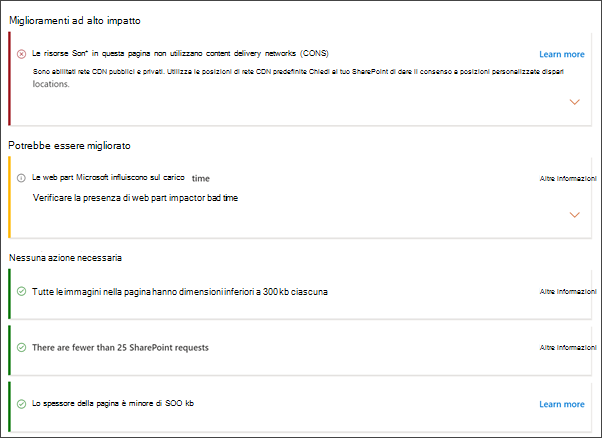
I risultati dei test di diagnostica della pagina vengono visualizzati in ordine di impatto: miglioramenti ad alto impatto, potrebbe essere migliorato e Nessuna azione necessaria. Ogni risultato del test visualizza dettagli specifici del test e quindi fornisce indicazioni su come risolvere il problema.
-
I miglioramenti ad alto impatto dovrebbero essere classificati in ordine di priorità e risolti il prima possibile. La risoluzione di problemi ad alto impatto influisce sull'integrità della pagina e farà la differenza maggiore nelle prestazioni della pagina.
-
Potrebbero essere migliorati i risultati dei test sono problemi di prestazioni della pagina secondaria che devono essere risolti se è necessario migliorare l'integrità della pagina.
-
Nessuna azione necessaria visualizza risultati del test che presentano prestazioni ottimali e non presentano ulteriori raccomandazioni di miglioramento.
Testare le pagine del sito
-
Passare a una pagina in qualsiasi SharePoint sito del team o di comunicazione. Selezionare quindi l'icona Diagnostica pagina per SharePoint visualizzata nella barra dei menu del browser.
-
Seleziona Avvia per eseguire lo strumento.
Al termine del test, esamina le opportunità ad alto impatto e a medio impatto per migliorare le prestazioni della home page. Alcuni miglioramenti potrebbero richiedere l'assistenza di un amministratore di SharePoint.
Come leggere i risultati diagnostici nello strumento
Al termine del test, esaminare le opportunità ad alto impatto e a medio impatto per migliorare le prestazioni della pagina. Alcuni miglioramenti potrebbero richiedere l'assistenza di un amministratore di SharePoint.
I risultati dei test di diagnostica della pagina vengono visualizzati in ordine di impatto: miglioramenti ad alto impatto, potrebbe essere migliorato e Nessuna azione necessaria. Ogni risultato del test visualizza dettagli specifici del test e quindi fornisce indicazioni su come risolvere il problema.
-
I miglioramenti ad alto impatto dovrebbero essere classificati in ordine di priorità e risolti il prima possibile. La risoluzione di problemi ad alto impatto influisce sull'integrità della pagina e farà la differenza maggiore nelle prestazioni della pagina.
-
Potrebbero essere migliorati i risultati dei test sono problemi di prestazioni della pagina secondaria che devono essere risolti se è necessario migliorare l'integrità della pagina.
-
Nessuna azione necessaria visualizza risultati del test che presentano prestazioni ottimali e non presentano ulteriori raccomandazioni di miglioramento.
Come aggiornare i risultati della diagnostica
Quando i risultati diagnostici non sono aggiornati per la home page, verrà visualizzato il messaggio seguente. Esegui di nuovo sempre lo strumento di diagnostica dopo aver apportato miglioramenti alla pagina per aggiornare i risultati.
-
Per aggiornare i risultati, passare alla home page del sito.
-
Seleziona l'estensione Diagnostica pagina per SharePoint e seleziona Avvia.
-
Selezionare Impostazioni e quindi Pagina Prestazioni del sito per visualizzare i risultati aggiornati.